Принуждаване към Facetime да използва LTE вместо WiFi мрежа: Как да поправя?
разни / / August 05, 2021
Последната итерация на iOS, наречена iOS 14 наскоро беше освободен. По същия начин, iPadOS 14 и watchOS 7 също са видели светлините на деня. С това се появиха множество нови функции, включителноApp библиотека, Приспособления за начален екран, Картина в картина, Превод на приложението, Ключове за кола и Car Play, Автоматично превключване на устройства и др. По същия начин имаше някои промени и подобрения в Siri, Поверителност, наред с други. Има обаче един проблем, който все още се нуждае от решение. Немалко потребители на iPhone се оплакват, че Facetime автоматично прекъсва връзката с WiFi мрежата и преминава към LTE.
Това може да се случи по всяко време, независимо дали получавате обаждане или набирате някого. Освен това, дори странният е фактът, че тази грешка е налице от началните дни на iOS 13. И този проблем изглежда засяга доста потребители. Някой публикува подобен проблем на Форум на Apple и повече от 2000 души са уведомени, че са изправени пред същите проблеми. Така че това изглежда подслушва доста потребители и следователно се нуждае от незабавно внимание. Това ръководство ще ви покаже заобиколно решение, което ще накара вашия iPhone да се придържа към WiFi мрежата и няма да премине към LTE, докато Facetime е в ход. Ето всичко, за което трябва да сте наясно, за да разрешите този проблем.
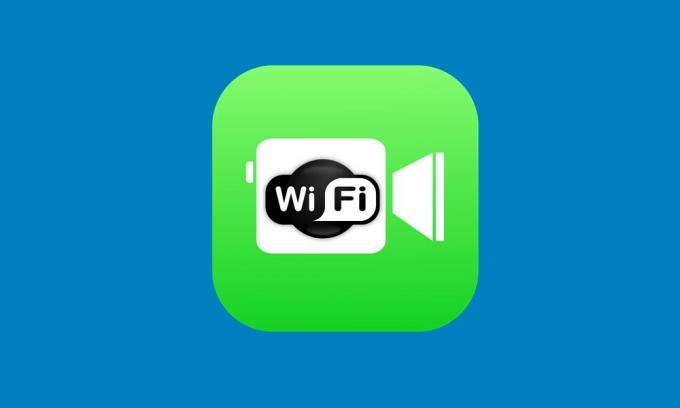
Как да направите Facetime Stick на WiFi и да не превключвате на LTE
Изображението по-долу е достатъчно, за да обозначи далечните ефекти, които този проблем има. Изглежда, че в последно време доста потребители са подслушвани от тази грешка. Работата е там, че не всеки има неограничен пакет данни. Така че, когато приложението автоматично се превключва от WiFi към клетъчна мрежа, то консумира ненужни данни, които биха могли да бъдат избегнати на първо място.

Освен това WiFi връзките обикновено са по-стабилни и по-бързи от клетъчните данни. В резултат на това, когато приложението превключи на последното, може да имате закъснения и проблеми със звука по време на разговорите. Поради всички тези проблеми хората търсят начини да накарат Facetime да се придържа към WiFi мрежата и да не преминават към мобилни данни.
За щастие, за разлика от грешката, поправката е доста лесна за разбиране и изпълнение. Всичко, което трябва да направите, е да деактивирате клетъчните данни. След като това стане, вашият iPhone няма да има друга възможност, освен да продължи с WiFi мрежата. Но това ще доведе и до доста искрена загриженост. Защо трябва да изключите клетъчните данни за цялото устройство, когато само едно приложение причинява този проблем?
Е, това безпокойство е много оправдано. Така че, вместо просто да изключва мобилните данни за цялото устройство, Apple предоставя доста удобно решение. Можете да деактивирате връзката за клетъчни данни за всяко приложение. По този начин ще можем да блокираме връзката само за приложението Facetime, докато другите приложения могат да използват пълноценно данните, ако желаят. Ето как може да се направи.
Инструкции Стъпки
- Преминете към Настройки на вашето устройство с iOS и докоснете Cellular.
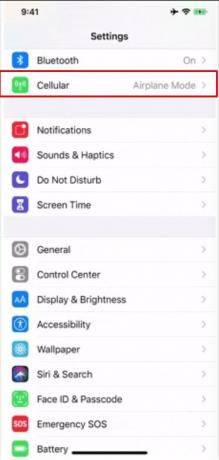
- В раздела Cellular Data ще видите списък с всички приложения и данните, които те консумират. Те са подредени според количеството, ако данните, които са използвали, като най-популярното приложение консумира най-много.
- Освен това, точно до всяко от тези приложения има превключвател. Всичко, което трябва да направите, е да превъртите до приложението Facetime и да деактивирате превключването.
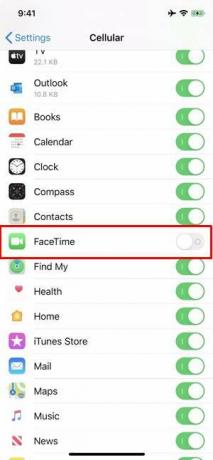
- По този начин деактивирате данните за това приложение. Така че отсега нататък, когато направите обаждане с Facetime, то автоматично ще се извършва през WiFi мрежата. И в случай, че и двете мрежи са деактивирани, приложението автоматично ще ви отведе до страницата за настройки на WiFi.
Така че всичко беше от ръководството му за това как да накарате Facetime да следва WiFi и да не преминава към LTE мобилни данни. В тази бележка, ако възникнат нужди, когато няма WiFi мрежа и искате да осъществите обаждане чрез LTE, просто активирайте превключването на клетъчната мрежа под Настройки. След това можете да продължите с разговора чрез вашата клетъчна мрежа. Закръгляване, ето някои iPhone Съвети и трикове, Съвети и трикове за компютър, и Съвети и трикове за Android че и вие трябва да проверите.



